
-
迅捷CAD工具箱
大小:89KB语言:中文 类别:CAD图形系统:WinAll

标签:
迅捷CAD工具箱是一款使用起来非常方便快捷的CAD插件,这款插件只需要一定的操作方法即可调用插件,它能够帮助用户更快的完成CAD制图命令,提供图层管理、文字处理、命令设置、导出配置等多种快捷命令。感兴趣的朋友快来下载试试吧。
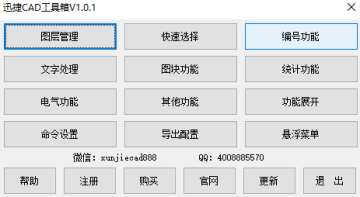
完善的功能
帮助用户更快的完成CAD制图命令,提供图层管理、文字处理、命令设置、导出配置等多种命令
简单的操作
迅捷CAD工具箱是针对AutoCAD设计的CAD工具,操作简单,上手容易
1.打开AutoCAD,在命令中输入 ap,
加入迅捷CAD插件
2.输入xj,唤起插件。
3.点击注册获取申请码。
4.进入购买页购买注册码,注册即可使用。
我们在使用AUTOCAD制图的时候,常常为了详实地绘制工作,需要对各 种注释文字图形等进行递增操作,这种情况就会很麻烦。今天小编和大家分享一下,加载迅捷CAD工具箱来辅 助制图工作,可以快 速进行综合递增操作,解决这一难题。演示操作如下:

我们先运行AUTOCAD制图软件,然后选择如下操作:
1.点 击菜单栏里的“注释-文字-单行文字”选项,或是在命令行输入“TEXT”命令字符,调用单行文字命令。
2.点 击菜单栏里的“注释-文字-多行文字”选项,或是在命令框中输入“MTEXT”命令字符,调用多行文字命令。
3.按照给出的命令指示,在绘图框中输入一串文字文本,我们以“cad”字母文本为例。
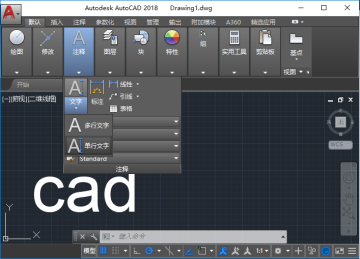
调用迅捷CAD工具箱
之后在AUTOCAD制图软件里,我们进行如下操作:
1.在命令行里输入“ap”命令字符,加载迅捷CAD工具箱插件到AUTOCAD制图软件中。
2.然后在命令框中,输入”xj”命令字符,调用迅捷CAD工具箱来辅 助我们操作。
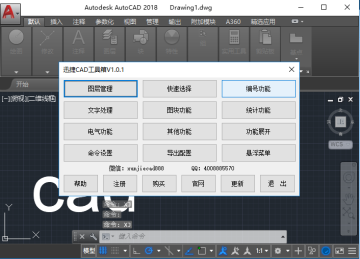
编号功能-综合递增
1.在迅捷CAD工具箱v1.0.1弹窗里,我们点 击“编号功能”选项按钮,进入“编号功能”次弹窗,然后点 击“综合递增”功能按钮。
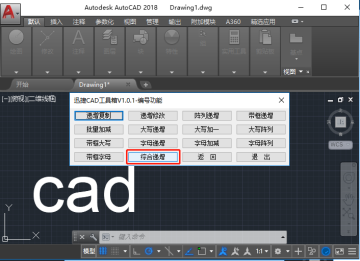
2.按照命令框显示的“请选择需要综合递增的文字(末尾是数字或者包含字母、大写数字,支持多选带框)”命令指示,我们移动光标选择对象,选择“cad”字母文本,点 击Enter键确 定 即 可。
3.命令框会提示我们“指 定基点:”,我们在绘图框中移动光标选择合 适的位置作为基点,然后按Enter键确 定 即 可。
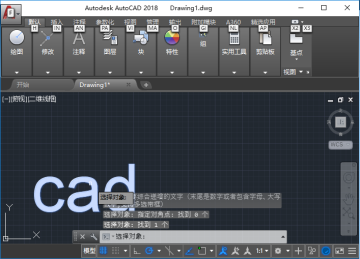
4.这时候光标会显示“指 定第 二点或”的命令指示,我们在绘图框中移动光标指 定第 二点,点 击鼠标左键确 定即 可。
5.这时候“cad”字母文本的综合递增“dbe”字母文本会显示在绘图框中。
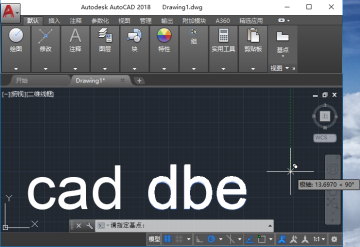
6.同时我们得到字母文本“综合递增”操作的规律:每 一个综合递增后的字母都是它前一个初始字母在26个英文字母中排序的下一个字母。

以上就是在AUTOCAD制图软件里调用迅捷CAD工具箱,快 速综合递增操作的具体演示步骤。
厂商名称:

CAD迷你家装61.2M406人在玩CAD迷你家装帮助快速完成家装设计方案!CAD迷你家装是最简单快速的CAD绘图软件;本软件完全绿色,无需安装,小巧易用,欢迎下载使用。
下载
CAD迷你看图电脑版下载安装52.2M1168人在玩cad迷你看图是一款非常轻巧、快速的dwg看图工具,可脱离autocad快速浏览dwg图纸,并提供了平移、缩放、全屏等常用功能,采用独特的云技术可根据不同cdwg图纸需要自动下载并转载相应的字体,解决了dwg图纸字体、图形丢失问题。支持打印!功能特色:最快、最小的D
下载
CAD快速看图电脑版202225.1M1470人在玩CAD快速看图电脑版2021是一款可以直接查看DWG格式图纸的工具,无需安装CAD软件,就可以快速进行查看预览。cad快速看图是目前最小、最快的cad看图软件,全面支持各个版本dwg图纸直接查看,是业界首款直接打开天正建筑的产品。
下载
天启CAD大师30.3M7人在玩天启CAD大师,CAD看图、文件编辑软件,支持快速看图、标注、测量、精准捕捉、布局切换、文件转换等功能,一键打开CAD文件,在线编辑更快捷。
下载
快速CAD-空压选型46.8M4人在玩快速CAD空压设计软件,小巧、便捷的CAD空压选项设计工具,功能齐全,简单易用,智能选型、专业标注,一键导出清单,满足用户使用需求,有需要的用户欢迎前来下载体验。
下载
迅捷CAD编辑器1.6M50人在玩这款迅捷CAD编辑器,不仅能够查看DWG格式的图纸文件,并且还能编辑制作你的CAD图纸,功能强大丰富,操作便捷好用,并支持多种图纸格式哦!
下载
转转大师CAD编辑器10.9M12人在玩转转大师CAD编辑器支持CAD快速看图,CAD图纸测量,修补断线,CAD图纸快速标注,智能捕捉想要内容,提取CAD图纸文字,3D/2D图纸互转预览,CAD格式转换等一系列CAD文件编辑功能,有需要的朋友快来下载体验吧。
下载
CAD迷你画图33.3M4397人在玩CAD迷你画图是一款小巧轻快、简洁易用的cad绘图工具。CAD迷你画图,最快、最小的DWG画图工具,自带超级图库!
下载
浩辰CAD2022224.7M30人在玩浩辰CAD2022是一款专业的图纸设计软件,它的页面简洁,功能强大,能够帮助用户快速、高效的完成三维图纸设计,使用起来十分便利,相比于老版本使用起来更加舒适了,感兴趣的朋友快来下载吧。
下载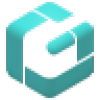
浩辰CAD看图王电脑版71.2M42人在玩浩辰CAD看图王电脑版是一款CAD看图软件,软件可以帮助用户轻松查看dwg二维和三维图纸,能够有效提高你的工作效率,使用简单便捷,需要的朋友欢迎前来下载使用。
下载